갤럭시 사진 밝기 조절 방법 2가지 (더 어둡게, 더 밝게)
안녕하세요. IT슬림입니다. 오늘 글에서는 갤럭시 사진 밝기 조절 방법 2가지를 소개드리도록 하겠습니다. 스마트폰으로 사진을 촬영하였는데 조명이나 주변 환경이 좋지 않다면 원하는 밝기로 찍히지 않아 피사체를 확인하기 어려울 때가 많습니다. 또한 다른 사람에게서 받은 사진이 있는데 해당 사진을 더 뚜렷하게 확인해보고 싶어서 사진의 밝기를 조절하고 싶을 때도 있겠죠. 그래서 너무 밝게 찍힌 사진은 더 어둡게, 너무 어둡게 찍힌 사진은 더 밝게만드는 방법이 궁금하실텐데요. 갤럭시에서 카메라 앱에서 모두 사진의 밝기를 조절하여 촬영하거나 편집할 수 있어 매우 편리하니 방법을 참고하여 따라 해결해보시길 바랍니다.
갤럭시 사진 밝기 조절 방법
갤러리 앱에 저장된 사진 밝기 조절하기
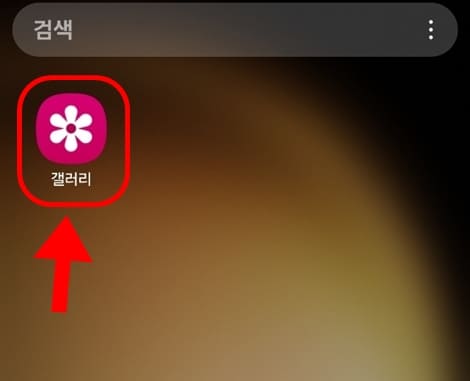
1. 갤럭시에서 갤러리 앱을 실행합니다.

2. 밝기를 조절하고 싶은 사진을 선택합니다.
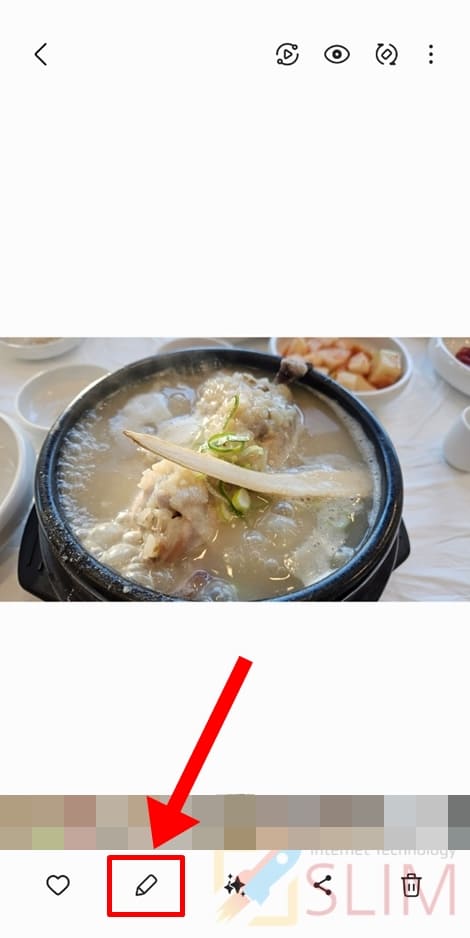
3. 하단 메뉴에서 연필 모양의 편집 버튼을 클릭합니다.

4. 하단 기능 중에서 해 모양의 색조 버튼을 클릭합니다.
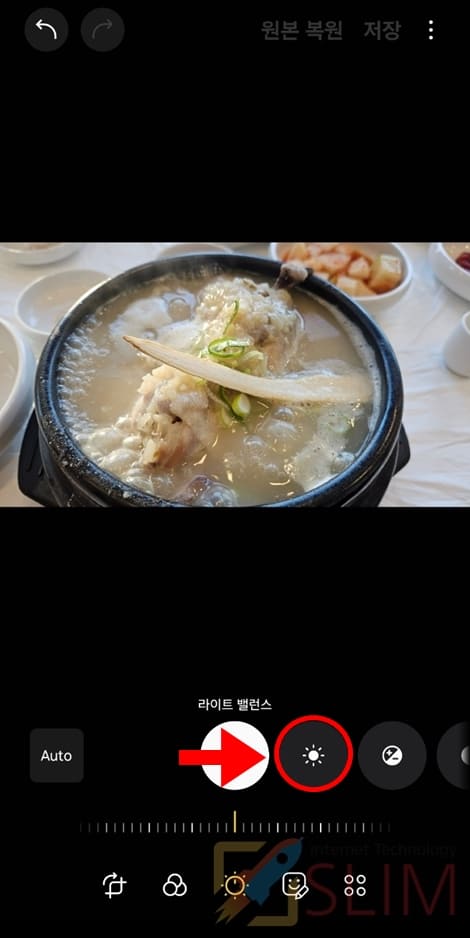
5. 버튼을 우측으로 밀어 해 모양의 밝기 기능을 선택합니다.

6. 슬라이드를 좌우로 밀어 사진의 밝기를 변경합니다.
밝기는 최소 -100, 최대 100으로 설정할 수 있으며 좌측으로 밀수록 사진이 더 어두워지며, 우측으로 밀수록 사진이 더 밝아집니다. 참고로 더욱 밝기를 변경하고 싶거나 사진의 품질에 맞춰 밝기를 맞춰보고 싶다면 라이트 밸런스,노출 기능을 중복해서 적용하여 해결하실 수 있습니다.

7. 우측 상단의 저장 버튼을 클릭합니다.

8. 갤럭시 갤러리 사진 밝기 조절 성공입니다.
저장한 사진은 갤러리 앱에 저장되어 확인이 가능합니다. 만약 마음에 들지 않으시거나 다시 원본으로 돌아가고 싶으시다면 연필 모양의 편집 버튼 > 원본 복원을 누르시면 됩니다.
카메라 앱에서 사진 밝기 조절하기
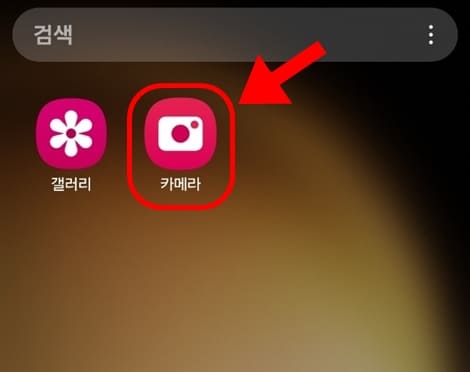
1. 갤럭시에서 카메라 앱을 실행합니다.

2. 촬영하고 싶은 피사체가 있는 위치의 화면을 한번 터치합니다.
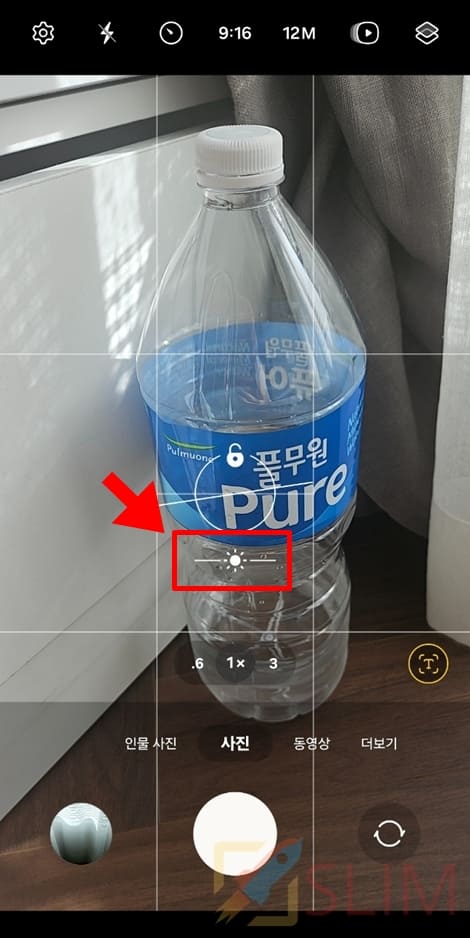
3. 밝기 슬라이드가 표시된 것을 확인합니다.
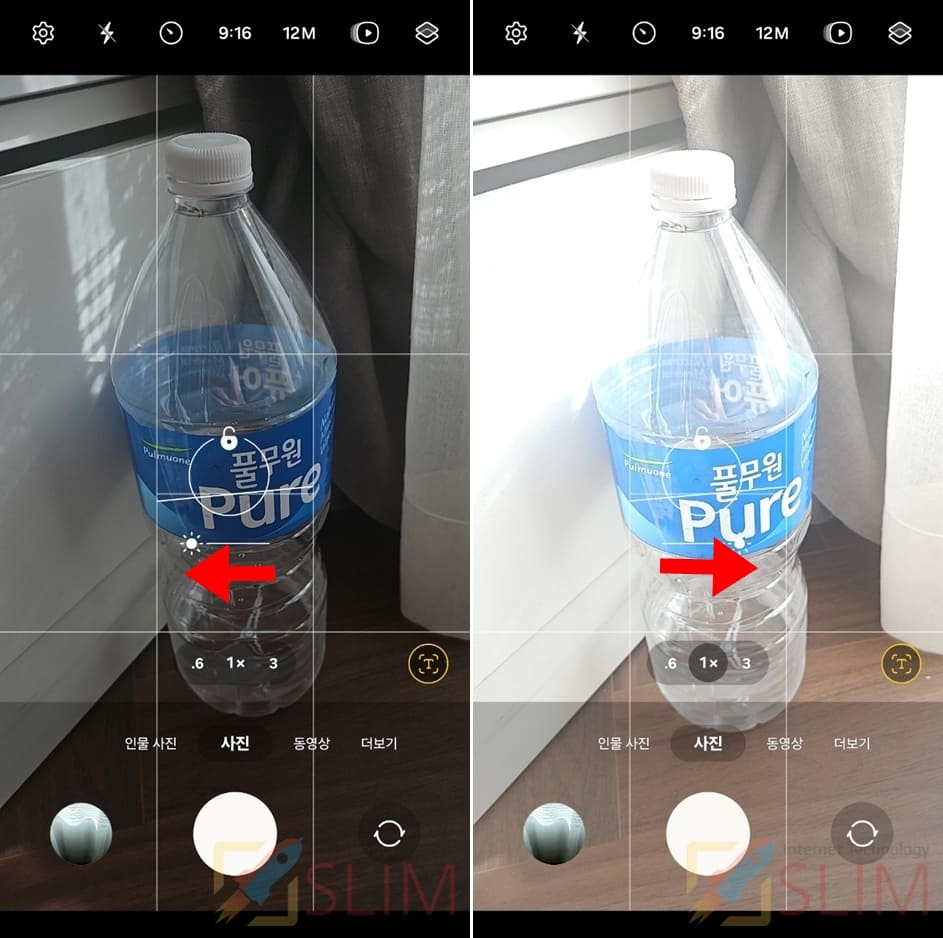
4. 좌우로 움직여 카메라 사진 밝기를 조절합니다.
5. 갤럭시 카메라 앱 사진 밝기 조절 성공입니다.
좌측일수록 사진이 어두워지고, 우측일수록 사진이 밝아집니다. 적절하게 조절하신 후 촬영 버튼을 눌러 사진을 찍어주시면 됩니다.
갤럭시 카메라 사진 밝기 고정하는 방법

참고로 갤럭시 카메라 앱의 사진 밝기를 고정하여 내가 조절한 밝기로 연속 촬영을 하고 싶을 수 있습니다. 이 때에는 피사체 부분의 화면을 한번 터치하여 실행된 메뉴 아이콘에서 상단의 자물쇠 버튼을 한번 터치해보시길 바랍니다. 그러면 노란색으로 변경되며 내가 설정한 카메라 사진 밝기가 고정되게 됩니다.





